카카오톡 대화 내용이 쌓이다 보면 저장 용량도 늘어나기 때문에 한 번씩 대화 내용을 삭제해야 합니다. 하지만 중요한 대화 내용이 있으면 삭제할 수 없기 때문에 카카오톡 대화 내용 내보내기 기능을 활용하여 대화 내용을 따로 저장하여 보관할 수 있습니다. 전체 백업 기능과는 다르게 특정 채팅방의 내용에서 주고받은 파일과 대화 내용을 텍스트 파일로 저장하는 방식입니다.
갤럭시 경우 스마트폰 자체에서 대화 내용이 자체적으로 텍스트 파일로 저장되지만 아이폰의 경우 대화 내보내기 할 때 압축된 파일로 저장되어 아이튠즈 프로그램을 이용하여 파일을 옮길 수 있으니 이점 참고하여 진행해 주세요.
아이폰 카카오톡 대화내용 내보내기 도큐멘트 저장 방법
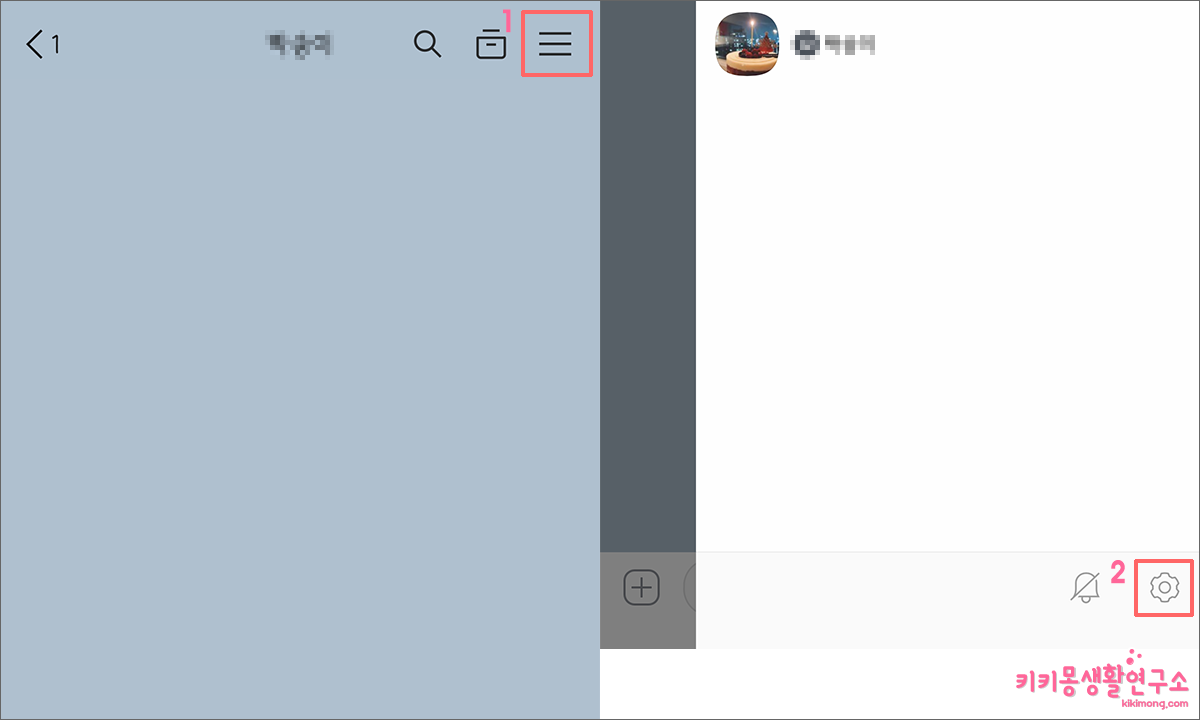 1. 카카오톡을 실행하여 대화 내보내기 할 채팅방에 들어가 주세요.
1. 카카오톡을 실행하여 대화 내보내기 할 채팅방에 들어가 주세요.
2. 우측 상단에 있는 메뉴 아이콘을 선택합니다.
3. 메뉴 중 아래에 있는 톱니바퀴 아이콘을 터치해 주세요.
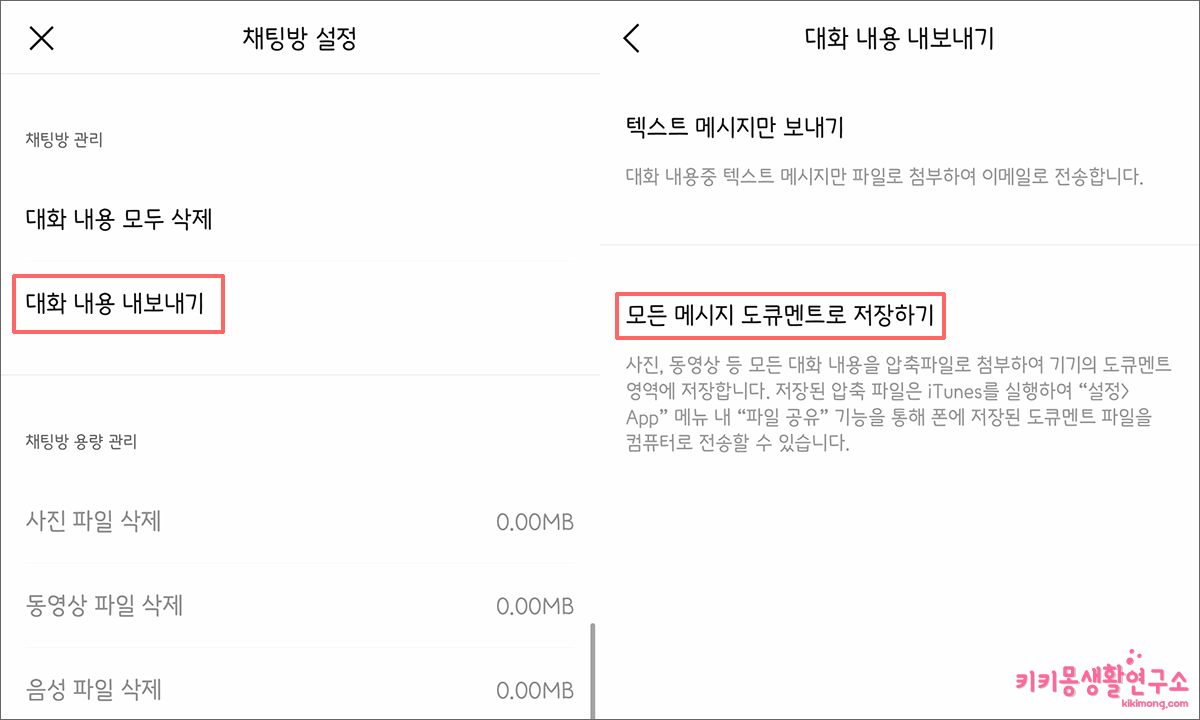 4. 채팅방 설정 중 [채팅방 관리]에서 대화 내용 내보내기를 터치하여 이동합니다.
4. 채팅방 설정 중 [채팅방 관리]에서 대화 내용 내보내기를 터치하여 이동합니다.
5. 두 가지 방법 중 모든 메시지 도큐멘트로 저장하기를 터치합니다.
- 텍스트 메시지만 보내기 : 대화 내용 중 텍스트 메시지만 파일로 첨부하여 이메일로 전송하는 방법입니다.
- 모든 메시지 도큐멘트로 저장하기 : 사진, 동영상 등 모든 대화 내용을 압축파일로 첨부하여 기기의 도큐멘트 영역에 저장합니다.
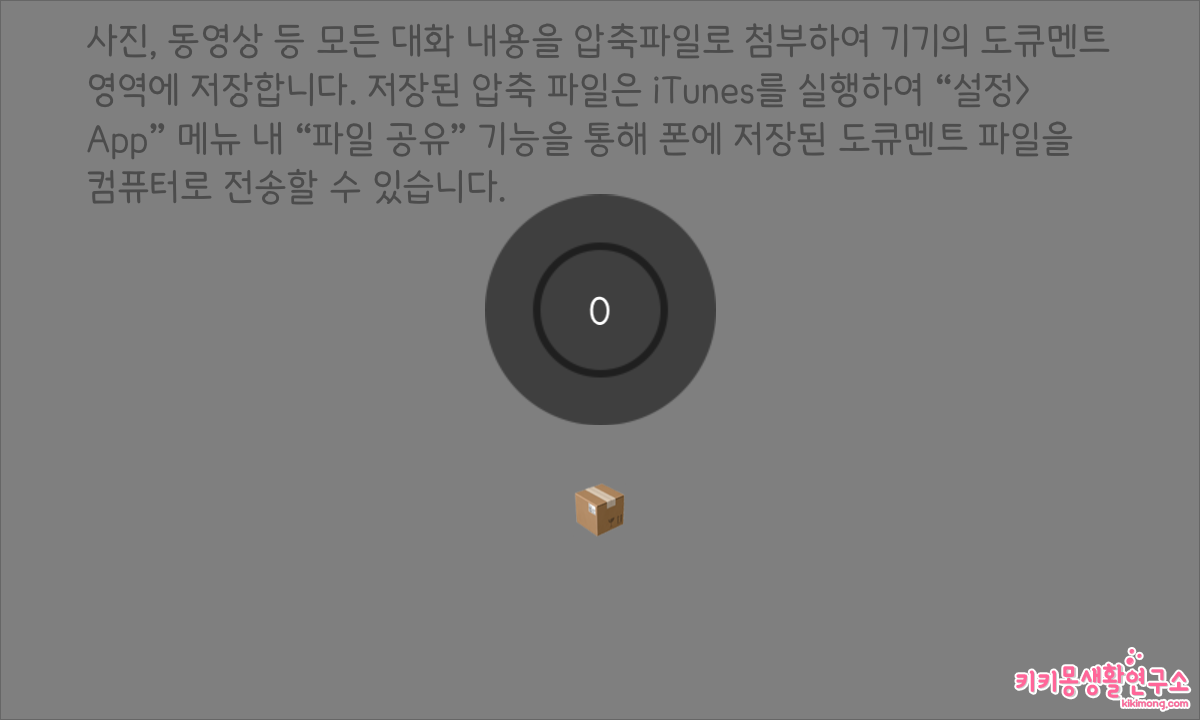 대화 내용이 많을수록 압축 시간이 다소 걸릴 수 있으니 기다려 주세요. 이제 컴퓨터로 이동하여 아이튠즈(iTunes) 프로그램을 실행해 주세요.
대화 내용이 많을수록 압축 시간이 다소 걸릴 수 있으니 기다려 주세요. 이제 컴퓨터로 이동하여 아이튠즈(iTunes) 프로그램을 실행해 주세요.
아이폰을 케이블을 이용하여 컴퓨터에 연결해 주세요.
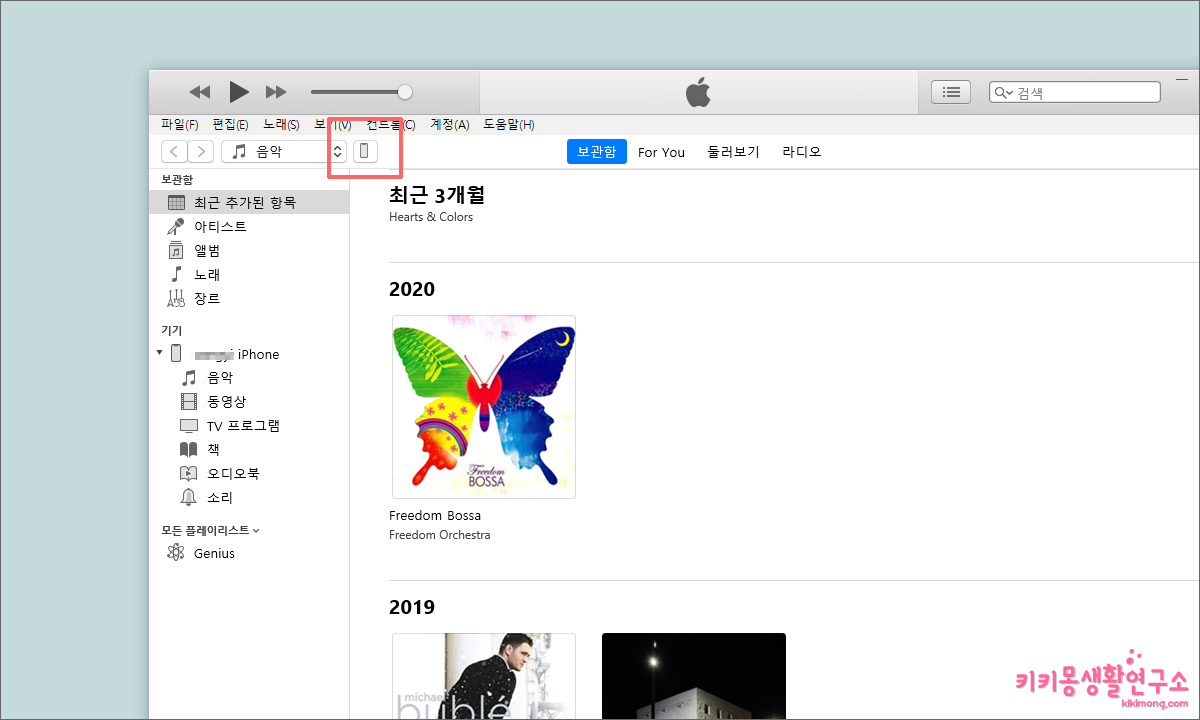 6. 아이폰을 컴퓨터에 연결하면 해당 화면처럼 메뉴바 아래 아이폰 아이콘이 나타납니다. 아이폰 아이콘을 클릭해 주세요.
6. 아이폰을 컴퓨터에 연결하면 해당 화면처럼 메뉴바 아래 아이폰 아이콘이 나타납니다. 아이폰 아이콘을 클릭해 주세요.
 7. 해당 화면에서 [파일 공유]을 클릭하면 핸드폰에 설치되어 있는 앱 목록이 보입니다. 여기서 [카카오톡 ]을 찾아 클릭해 주세요. 마지막으로 카카오톡의 도큐멘트에서 해당 메시지 압축파일을 선택해 주세요.
7. 해당 화면에서 [파일 공유]을 클릭하면 핸드폰에 설치되어 있는 앱 목록이 보입니다. 여기서 [카카오톡 ]을 찾아 클릭해 주세요. 마지막으로 카카오톡의 도큐멘트에서 해당 메시지 압축파일을 선택해 주세요.
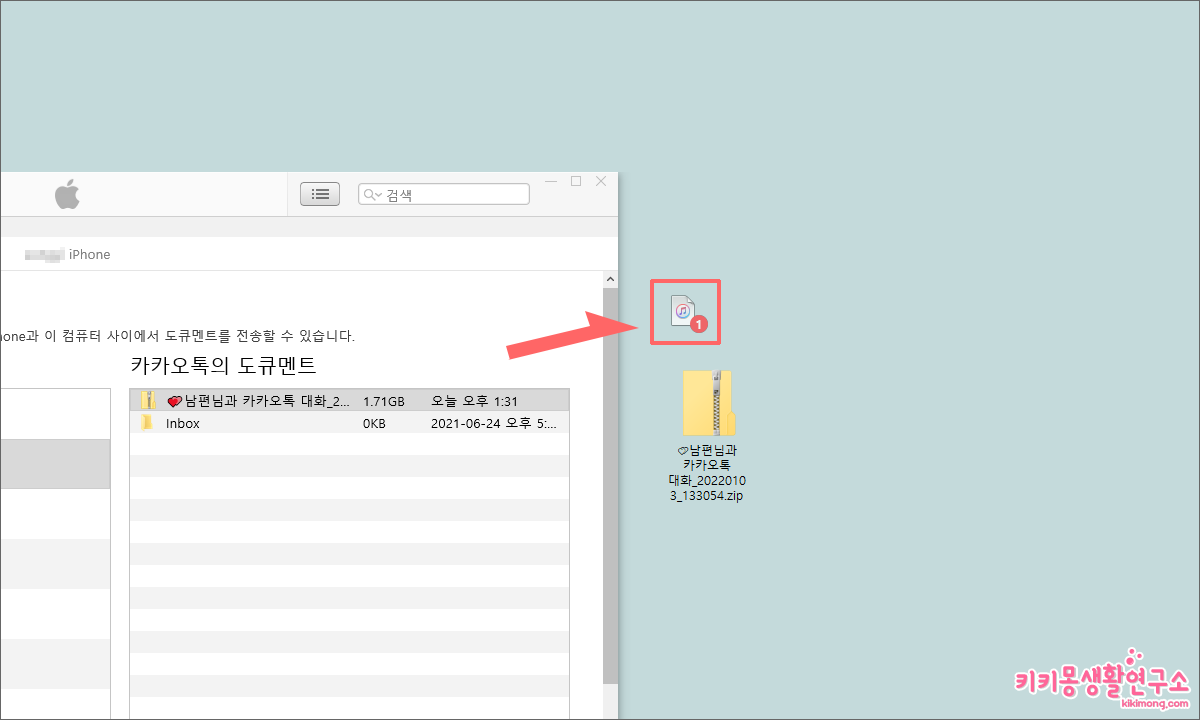 8. 대화 압축파일을 컴퓨터 바탕 화면 또는 저장을 원하는 폴더로 드래그 하여 이동시킵니다. 대화 내용이 많을수록 옮겨지는 시간이 다소 걸릴 수 있습니다.
8. 대화 압축파일을 컴퓨터 바탕 화면 또는 저장을 원하는 폴더로 드래그 하여 이동시킵니다. 대화 내용이 많을수록 옮겨지는 시간이 다소 걸릴 수 있습니다.
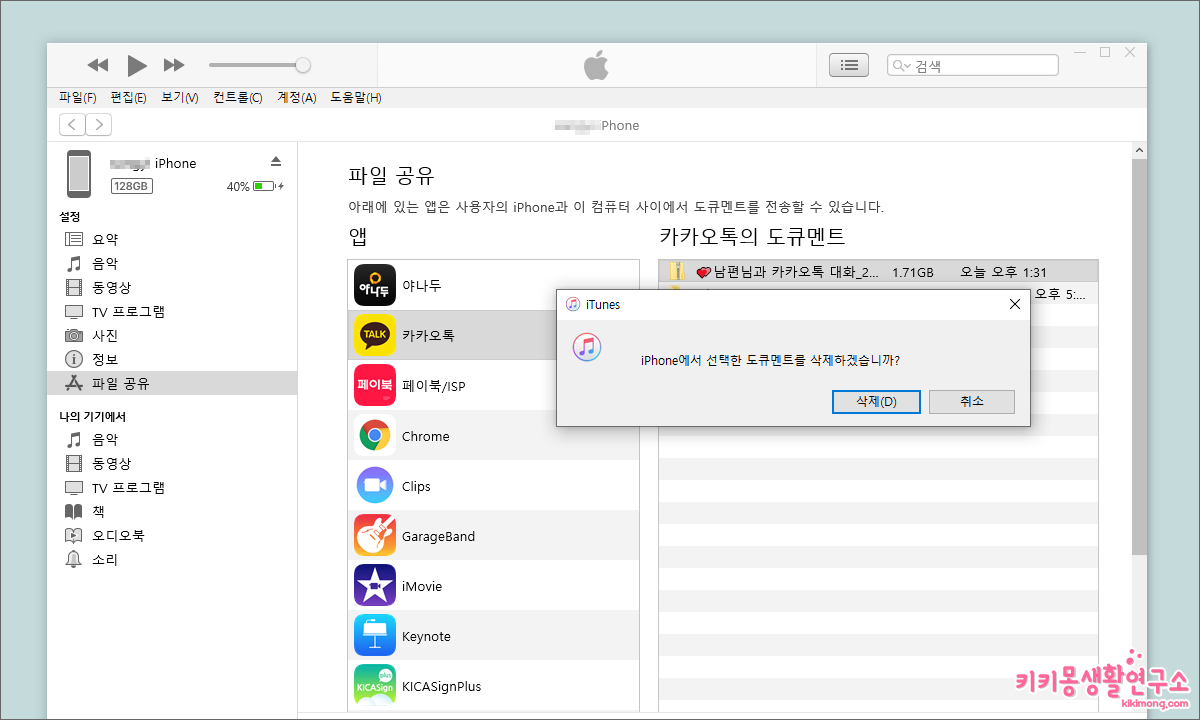 9. 용량이 큰 파일은 아이튠즈 프로그램 안에서 자체 삭제 시킬 수 있으니 참고해 주세요.
9. 용량이 큰 파일은 아이튠즈 프로그램 안에서 자체 삭제 시킬 수 있으니 참고해 주세요.
컴퓨터로 옮겨진 압축파일을 확인하면 사진과 동영상 마지막으로 텍스트 파일로 카카오톡 대화 내용이 저장된 것을 확인할 수 있습니다. 핸드폰 초기화하기 전이나 카카오톡 대화 내용 용량이 많이 차지한다면 한 번씩 내보내기 기능을 이용하여 정리해도 좋을 것 같습니다.
